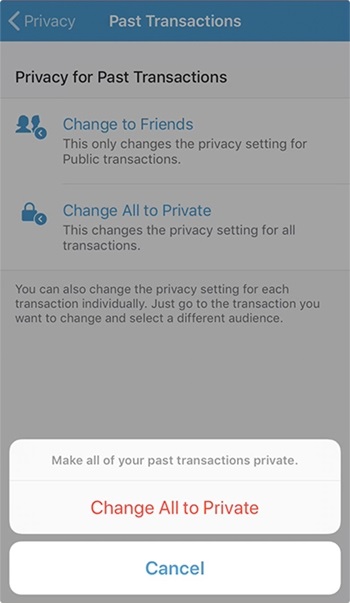Bien que tout le monde ne soit pas enthousiasmé par l'idée de transferts d'argent visibles, il est indéniable que Venmo se développe et est en passe de traiter encore plus de transactions dans un avenir proche. PayPal a indiqué qu'il comptait environ 40 millions d'utilisateurs actifs de Venmo en 2018.

Et, bien que Venmo facilite beaucoup l'envoi d'argent à des amis, il peut parfois être un peu trop transparent, toujours pour les millennials. Par conséquent, il est bon de voir que certains paramètres de confidentialité peuvent être modifiés et que votre présence en ligne et votre historique de paiement ne sont pas visibles par tout le monde. C'est-à-dire, à moins que vous ne vouliez qu'ils le soient.

Comment bloquer les utilisateurs sur Venmo
- Appuyez sur l'icône des trois lignes.
- Appuyez sur "Rechercher des personnes".
- Accédez à la page de profil d'un utilisateur.
- Appuyez sur l'icône avec trois cercles dans le coin supérieur droit.
- Appuyez sur « Bloquer » (l'option est écrite en rouge).
Notez que vous devrez vous déconnecter et redémarrer l'application pour que les modifications prennent effet.
Effets du blocage de quelqu'un sur Venmo
Après avoir bloqué une personne sur Venmo, vous ne pourrez plus la trouver dans l'application. Ils n'apparaîtront plus dans votre réseau. La recherche de leur nom ne donnera également aucun résultat.
La même chose se produit si quelqu'un supprime son compte Venmo. Leur nom n'apparaît plus dans les résultats de recherche et aucun paiement ne peut être envoyé ou demandé.
Ce qui est également intéressant, c'est qu'une personne que vous avez bloquée ne peut pas non plus rechercher les informations de votre compte. Ils ne peuvent pas envoyer ou demander de paiements vers et depuis vous.
De plus, aucune notification n'est envoyée à un utilisateur, indiquant que vous l'avez bloqué. Cela peut amener certaines personnes à croire que vous avez simplement supprimé votre compte.
Si vous voulez voir si quelqu'un vous a bloqué, vous devez le faire à partir d'un autre compte Venmo. L'inverse s'applique également.
Pour cette raison, les utilisateurs de Venmo ne peuvent pas se bloquer mutuellement. C'est-à-dire, à moins que les deux parties initient un blocage de compte avant de se déconnecter.
Comment débloquer des utilisateurs sur Venmo
Dites que vous avez fait une erreur ou bloqué quelqu'un de manière impulsive après une dispute animée. Si cette personne a toujours un compte valide, vous pouvez toujours utiliser la fonction de déblocage de Venmo pour rendre vos deux profils visibles l'un pour l'autre et autoriser les transactions entre vos deux comptes.
- Appuyez sur l'icône des trois lignes.
- Faites défiler vers le bas et appuyez sur « Paramètres ».
- Sélectionnez « Confidentialité ».
- Appuyez sur « Utilisateurs bloqués ».
- Sélectionnez un utilisateur.
- Appuyez sur l'icône à trois points dans le coin supérieur droit pour afficher un menu.
- Appuyez deux fois sur « Débloquer » pour confirmer.
Notez que vous devrez à nouveau ajouter cette personne à votre liste d'amis.
Contrôle de confidentialité supplémentaire
Certaines personnes se tournent vers le blocage des utilisateurs afin de masquer leur activité de paiement dans leurs flux. Il s'agit d'une solution radicale, étant donné le contrôle que Venmo accorde à ses utilisateurs sur leurs paramètres de confidentialité. Voici comment vous pouvez rendre toutes vos transactions privées en quelques étapes simples.
- Aller aux paramètres".
- Appuyez sur « Confidentialité ».
- Sélectionnez « Privé » dans la liste des options.
- Appuyez sur « Enregistrer les paramètres ».
De cette façon, seuls vous et l'expéditeur/destinataire pourrez voir cette transaction. Vous pouvez bien sûr garder tout public et modifier les paramètres de confidentialité sur les transactions individuelles. Vous pouvez également modifier les paramètres de confidentialité par défaut en privés et permettre aux transactions individuelles d'être consultées par tout le monde ou uniquement par ceux de votre réseau.
- Affichez un écran de paiement.
- Appuyez sur l'icône des paramètres de confidentialité.
- Sélectionnez l'option de votre choix dans la liste « Qui peut voir cela ? » filtrer.
Les trois options, "Public", "Amis", "Privé", afficheront toujours les informations de paiement à la fois pour l'expéditeur et le destinataire. La seule différence est qui d'autre en dehors des deux verra la transaction dans leurs flux.
Vous pouvez également exercer votre droit de masquer les transactions précédentes. N'oubliez pas que cette action ne peut pas être modifiée ultérieurement. Une fois que vous avez modifié les paramètres de confidentialité pour une transaction passée, cela reste ainsi pour toujours.
- Aller aux paramètres".
- Appuyez sur « Confidentialité ».
- Allez dans « Transactions passées ».
- Choisissez l'option que vous voulez.
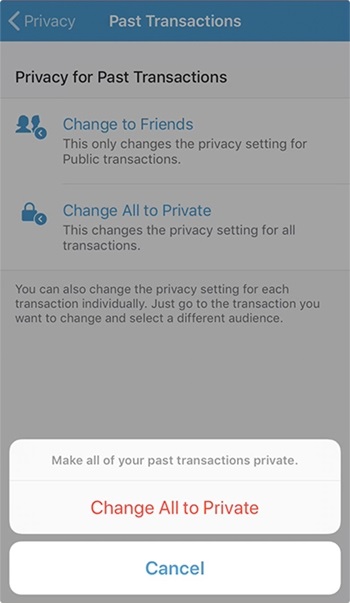
Évidemment, vous n'avez pas à le faire pour les paiements qui ont déjà été rendus privés. En fait, vous ne pouvez même pas modifier le statut des paiements privés passés. C'est pourquoi vous devez toujours être certain de vouloir garder certaines parties de l'historique de vos transactions privées.
Dernières pensées
La meilleure chose à propos de Venmo est le fait que vous n'êtes plus lié à une adresse e-mail pour utiliser un service de paiement en ligne. Ce service de paiement mobile permet aux utilisateurs de créer des comptes avec leurs numéros de téléphone. Cela rend les choses un peu plus pratiques et pour le moment, cette petite plateforme permet des transferts très rapides par rapport à son service parent, PayPal.
Cela étant dit, sa qualité semblable à celle des médias sociaux le rend attrayant, bien que parfois trop transparent. Vous voudrez peut-être modifier les paramètres de confidentialité avant de faire savoir à tout le monde qui vous avez également envoyé de l'argent, combien de fois et combien. C'est beaucoup plus facile que d'avoir à bloquer/débloquer des personnes individuellement.